Sprawdź te proste techniki, których możesz użyć, aby włączyć cyfrowe zoomy do następnego projektu edycji materiału wideo 4K.
W świecie wideo 4K filmowcy i filmowcy znajdują sposoby na pracę z materiałem filmowym na nowe, kreatywne sposoby. Jednym z najfajniejszych aspektów nagrywania 4K jest elastyczność tworzenia nowych kompozycji we wpisie i dodawania cyfrowych modyfikacji kadrowania, takich jak zoom.
Zakłada to, że pracujesz z materiałem 4K w sekwencji 1920×1080, ale nadal powinno to dobrze wyglądać na wielu platformach internetowych. Przejdźmy więc do przewodnika krok po kroku, jak dodać zoom cyfrowy — i jak sprawić, by wyglądał jak najlepiej.
Ustaw sekwencję dla 1080p
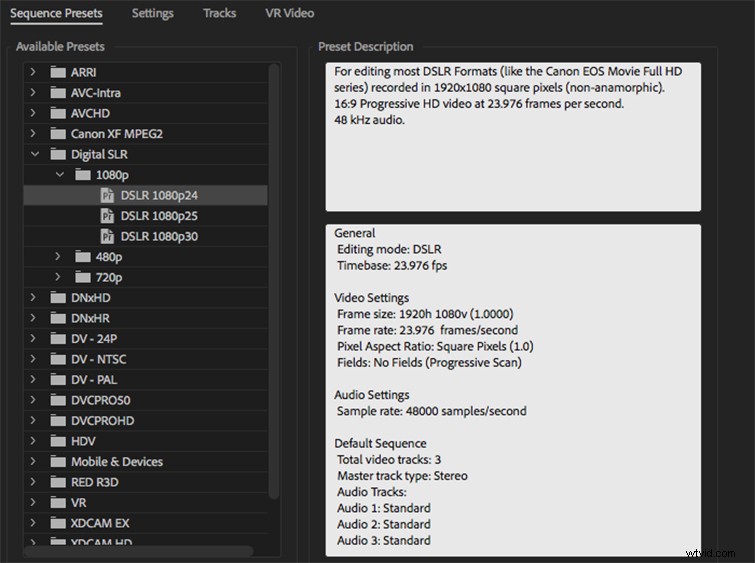
Na potrzeby tego artykułu będziemy używać opcji Digital SLR – DSLR 1080p24. Po upuszczeniu nagrania uzyskasz możliwość zmiany ustawień sekwencji lub zachowania istniejących ustawień — na razie zachowaj. Zobaczysz, że nagranie ma znacznie wyższą rozdzielczość, więc jest już powiększone. Musisz dostosować skalę (w tym przypadku do 50%), aby uzyskać pełną klatkę. Teraz możesz wybrać punkty powiększenia i rozpocząć tworzenie klatek kluczowych.
Klawiatura
Po wybraniu odpowiedniego rozmiaru początkowego i końcowego powiększenia nadszedł czas, aby ustawić punkty klatek kluczowych na karcie Efekty wideo. Na razie skupmy się na pracy z przyciskiem Skaluj (jednak dla wielu zbliżeń będziesz chciał również dostosować pozycję, co działa w ten sam sposób). Kliknij przycisk Skaluj, aby aktywować zakładkę, a następnie wybierz punkty w sekwencji po prawej stronie.
Opcje Beziera
Po dokonaniu wyboru (który możesz później zmienić), przejdź dalej i wybierz opcje Beziera. Pamiętaj, aby podświetlić oba punkty, jeśli chcesz, aby były takie same, a następnie kliknij prawym przyciskiem myszy. Zobaczysz wyskakujące okienko z opcjami Linear, Bezier, Auto-Bezier, Continuous Bezier iprzytrzymaj wraz z Łatwością i Zwolnij . Możesz przeczytać więcej o tym, co oznacza każda opcja tutaj, ale na razie użyjemy Auto-Bezier .
Odległość i prędkość
Z tego miejsca możesz przetestować różne odległości i zobaczyć, jak wpływa to na szybkość cyfrowego zoomu. Zapraszam do wypróbowania różnych rzeczy. Spróbuj skupić się na wyglądzie i działaniu zoomu. Szybkie przybliżenia mogą wyglądać tandetnie i komicznie, podczas gdy wolne mogą wyglądać bardziej dramatycznie.
Szybko
Powoli
Rozważ pozycjonowanie

W taki sam sposób, jak skala, możesz dodawać ruchy pozycji samodzielnie lub w połączeniu z zoomem. Jest to ważne, jeśli obiekt nie znajduje się bezpośrednio na środku ekranu; będziesz musiał przesunąć całą kompozycję trochę w górę, w dół, w lewo i/lub w prawo. Ogólnie wypróbuj różne podejścia, aż uzyskasz powiększenie, które będzie pasować do Twojego projektu.
Szukasz więcej porad i wskazówek dotyczących postprodukcji? Sprawdź te artykuły.
- 10 bezpłatnych pakietów:ponad 125 niezbędnych zasobów dla edytorów wideo
- Teoria edycji:jak manipulować upływem czasu
- Utwórz sekwencję tytułów zamrożonych ramek dla otwierających show
- Archiwa postprodukcji PremiumBeat
- Wskazówki dotyczące Premiere Pro:3 opcje oddzielania plików dźwiękowych Boom i Lav
